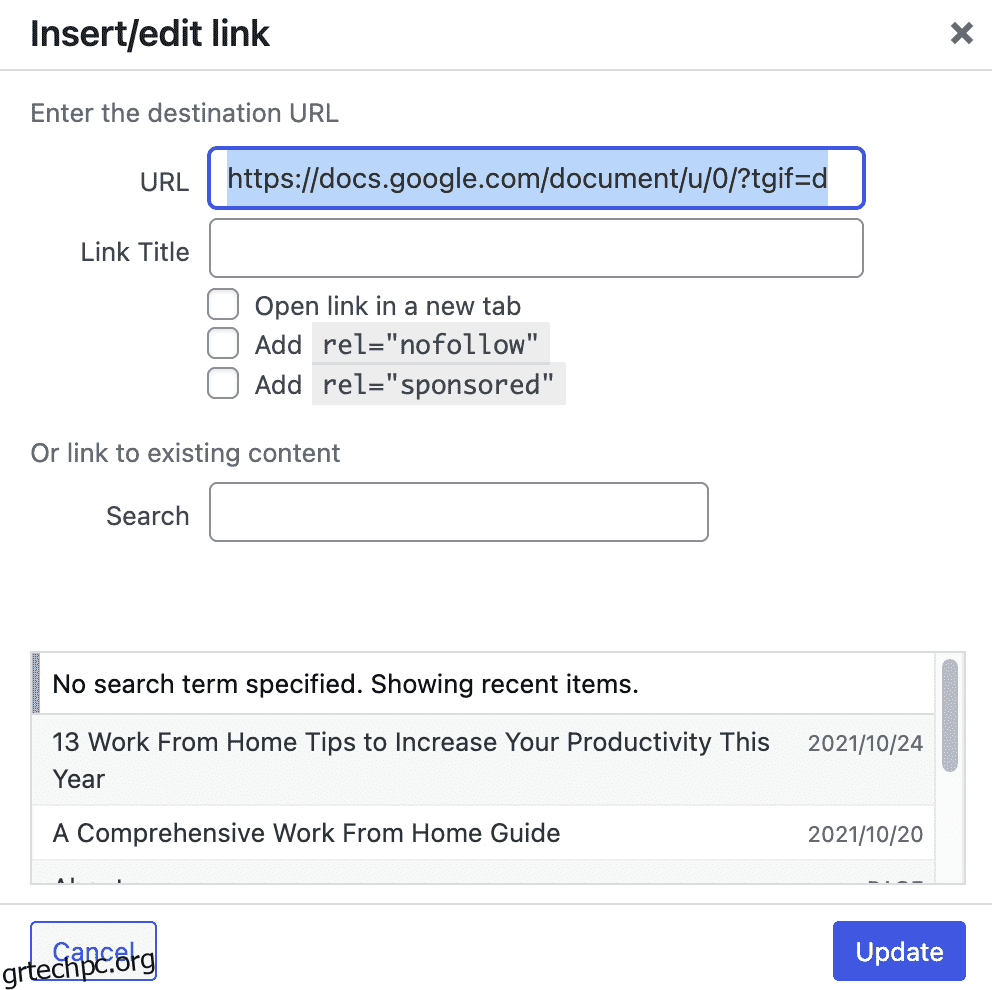Τα Έγγραφα Google είναι αναμφισβήτητα το καλύτερο εργαλείο συγγραφής και επεξεργασίας περιεχομένου για bloggers και συγγραφείς. Είναι εξαιρετικά συνεργατικό, εύκολο στη χρήση, παρέχει εξαιρετική χρηστικότητα και δυνατότητες και επιτρέπει στους χρήστες να προσθέτουν σχόλια και να προτείνουν τροποποιήσεις.
Όσο σπουδαίο κι αν είναι για γράψιμο, η δημοσίευση του ίδιου περιεχομένου χρησιμοποιώντας τον επεξεργαστή WordPress γίνεται πρόκληση.
Η αντιγραφή περιεχομένου από τα Έγγραφα Google και η προσθήκη του στο πρόγραμμα επεξεργασίας WordPress γίνεται πολύ απογοητευτική λόγω ορισμένων ιδιοτήτων του κλασικού επεξεργαστή.
Μπορείτε πάντα να χρησιμοποιήσετε το πρόγραμμα επεξεργασίας Gutenberg για να εξαλείψετε ορισμένα από τα ζητήματα, αλλά θα πρέπει να θέσετε σε κίνδυνο την προσαρμοστικότητα του κλασικού επεξεργαστή.
Γίνονται όλα λίγο περίπλοκα; Ακολουθεί ένας περιεκτικός οδηγός για τη μεταφορά περιεχομένου από τα Έγγραφα Google στο WordPress Editor.
Πίνακας περιεχομένων
Γιατί πρέπει να ξέρετε πώς να μεταφέρετε περιεχόμενο από τα Έγγραφα Google στο WordPress;
Ως υπεύθυνος στρατηγικής περιεχομένου, μπορεί να λαμβάνετε όλα τα μέτρα για να ρυθμίσετε τη μορφοποίηση σωστά προσθέτοντας όλες τις κεφαλίδες, τα κενά κ.λπ. Αλλά, μόλις το αντιγράψετε και επικολλήσετε στο πρόγραμμα επεξεργασίας του WordPress, όλα εξαφανίζονται.
Ένα άλλο πρόβλημα με το να μην γνωρίζετε πώς να αντιγράψετε και να επικολλήσετε σωστά το περιεχόμενο είναι η περίεργη στοίχιση της εικόνας και το εναλλακτικό κείμενο που λείπει.
Για να μην αναφέρουμε, εάν είστε ιδιοκτήτης επιχείρησης και διαχειρίζεστε τον ιστότοπό σας, πρέπει να γνωρίζετε ακριβώς πώς να διορθώσετε όλη τη μορφοποίηση. Επιπλέον, η αντιγραφή περιεχομένου από τα Έγγραφα Google προσθέτει επίσης περιττό κώδικα, γεγονός που καθιστά τον ιστότοπο ογκώδη.
Γνωρίζοντας πώς να μετακινείτε περιεχόμενο θα σας επιτρέψει να αποφύγετε λάθη SEO και να διατηρήσετε τη διάταξη και τη μορφοποίηση που σκοπεύατε.
Στο τέλος της ημέρας, είναι καλύτερο να αποφύγετε την αντιγραφή περιεχομένου από τα Έγγραφα Google στο WordPress. Να γιατί:
Γιατί η αντιγραφή περιεχομένου από τα Έγγραφα Google στο WordPress δεν είναι καλή ιδέα;
Από άποψη στυλ, το μόνο πρόβλημα με την αντιγραφή-επικόλληση περιεχομένου είναι οι επιπλέον γραμμές και οι ανεπιθύμητες αλλαγές στο μέγεθος, το βάρος και τις ιδιότητες της γραμματοσειράς. Εκτός από αυτό, είναι όλα σχετικά με προβλήματα SEO.
Τώρα, μπορούμε να δημιουργήσουμε ένα εντελώς ξεχωριστό άρθρο σχετικά με το πώς η αντιγραφή περιεχομένου από τα Έγγραφα Google στον επεξεργαστή WordPress σκοτώνει το παιχνίδι SEO σας.
Αλλά προς το παρόν, θα απαριθμήσουμε μόνο μερικά από τα προβλήματα παρακάτω:
#1. Πρόσθετος κώδικας HTML
Όταν αντιγράφετε και επικολλάτε το περιεχόμενό σας, το πρόγραμμα επεξεργασίας, προσθέτει επιπλέον κώδικα HTML που περιλαμβάνει αλλαγές γραμμής και ετικέτες διαστήματος.
Κάθε φορά που επικολλάτε περιεχόμενο, θα πρέπει να διαγράφετε με μη αυτόματο τρόπο αυτούς τους κωδικούς για να κάνετε τη σελίδα πιο ελαφριά. Διαφορετικά, απλώς κάνετε τη σελίδα σας πιο ογκώδη και θυσιάζετε ταχύτερους χρόνους φόρτωσης.
#2. Οι σύνδεσμοι χρειάζονται περαιτέρω βελτιστοποίηση
Οι σύνδεσμοι που ενσωματώνετε ή τοποθετείτε στο περιεχόμενο έχουν οριστεί χωρίς οδηγίες. Για παράδειγμα, οι σύνδεσμοι δεν αποδίδονται με το χαρακτηριστικό “nofollow” και “open in a new window”. Πρέπει να το κάνετε χειροκίνητα για κάθε σύνδεσμο.
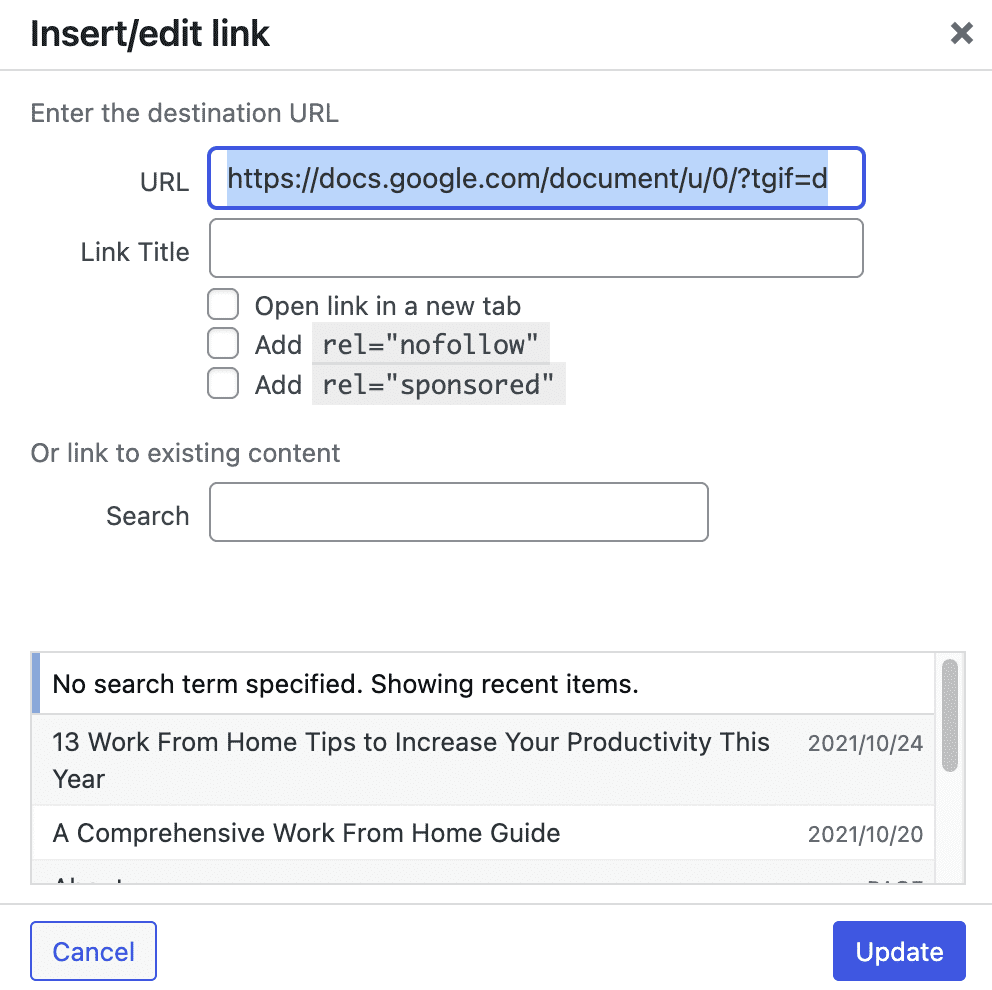
Αυτό είναι και πάλι κακό για το SEO, καθώς η αρχή της σελίδας σας μεταβιβάζεται και ο χρήστης φεύγει από τη σελίδα σας.
#3. Βελτιστοποίηση εικόνας
Ένα από τα μεγαλύτερα μειονεκτήματα της αντιγραφής-επικόλλησης του περιεχομένου σας από τα Έγγραφα Google στο πρόγραμμα επεξεργασίας WordPress είναι ότι οι εικόνες δεν αποθηκεύονται στα μέσα του WordPress.
Όταν προχωράτε και δημοσιεύετε το άρθρο σας χωρίς να αντικαθιστάτε εικόνες, λαμβάνετε έναν περίεργο και μακρύ σύνδεσμο όταν κάποιος ανοίγει την εικόνα σε μια νέα καρτέλα.
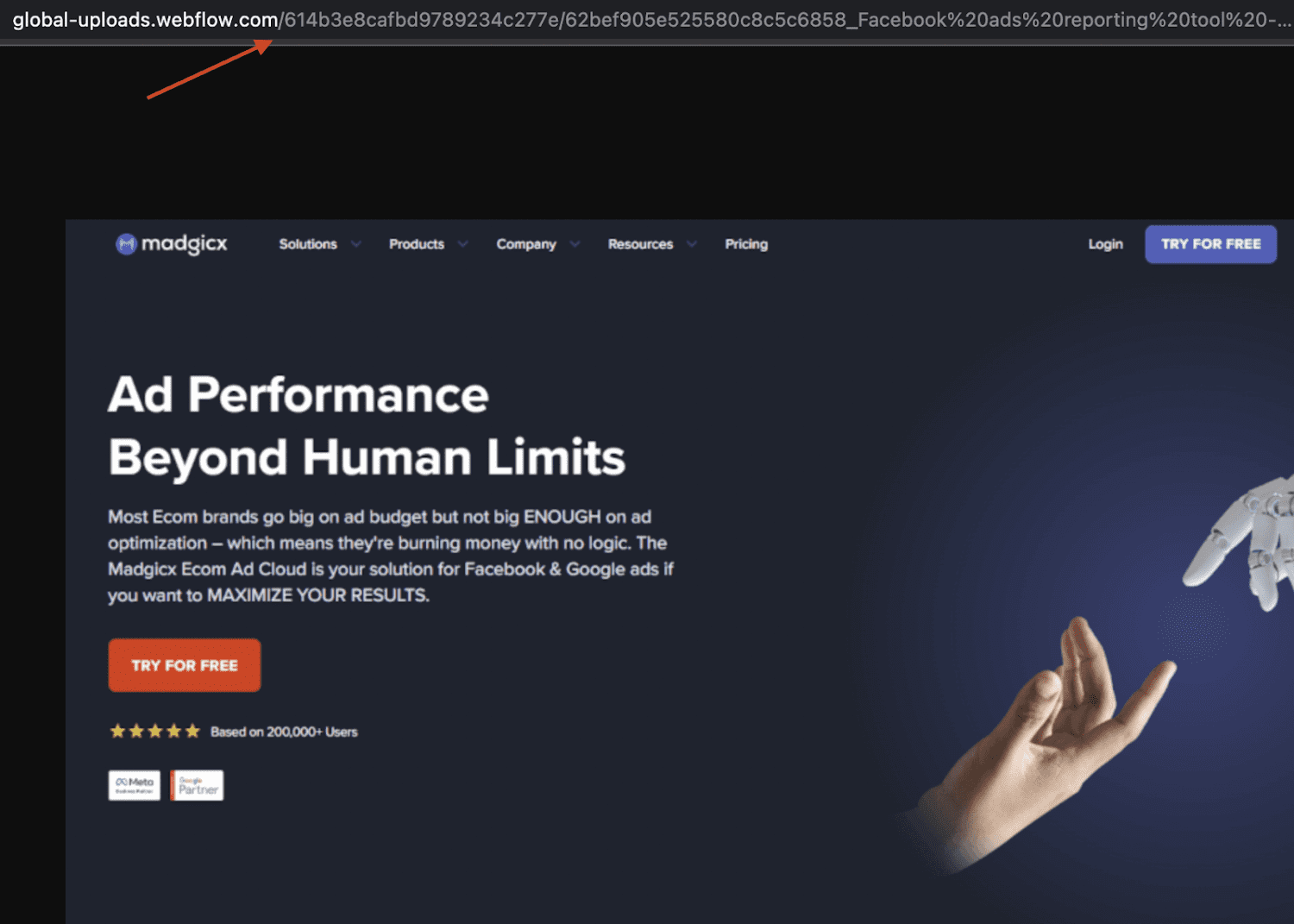
Για να επιλύσετε αυτό το ζήτημα, πρέπει να διαγράψετε όλες τις εικόνες, να τις αποθηκεύσετε στην επιφάνεια εργασίας σας, να τις ανεβάσετε στο WordPress με μη αυτόματο τρόπο και, στη συνέχεια, να τις εισαγάγετε στο άρθρο. Αισθάνομαι σαν πολλή δουλειά, σωστά; Και αυτό είναι.
Τώρα που ξέρετε γιατί η αντιγραφή-επικόλληση δεν είναι μια εξαιρετική επιλογή για τη μεταφορά περιεχομένου από τα Έγγραφα Google στο πρόγραμμα επεξεργασίας WordPress, ας δούμε μερικά εργαλεία που σας βοηθούν να μεταφέρετε περιεχόμενο αποτελεσματικά.
Λέξιμος
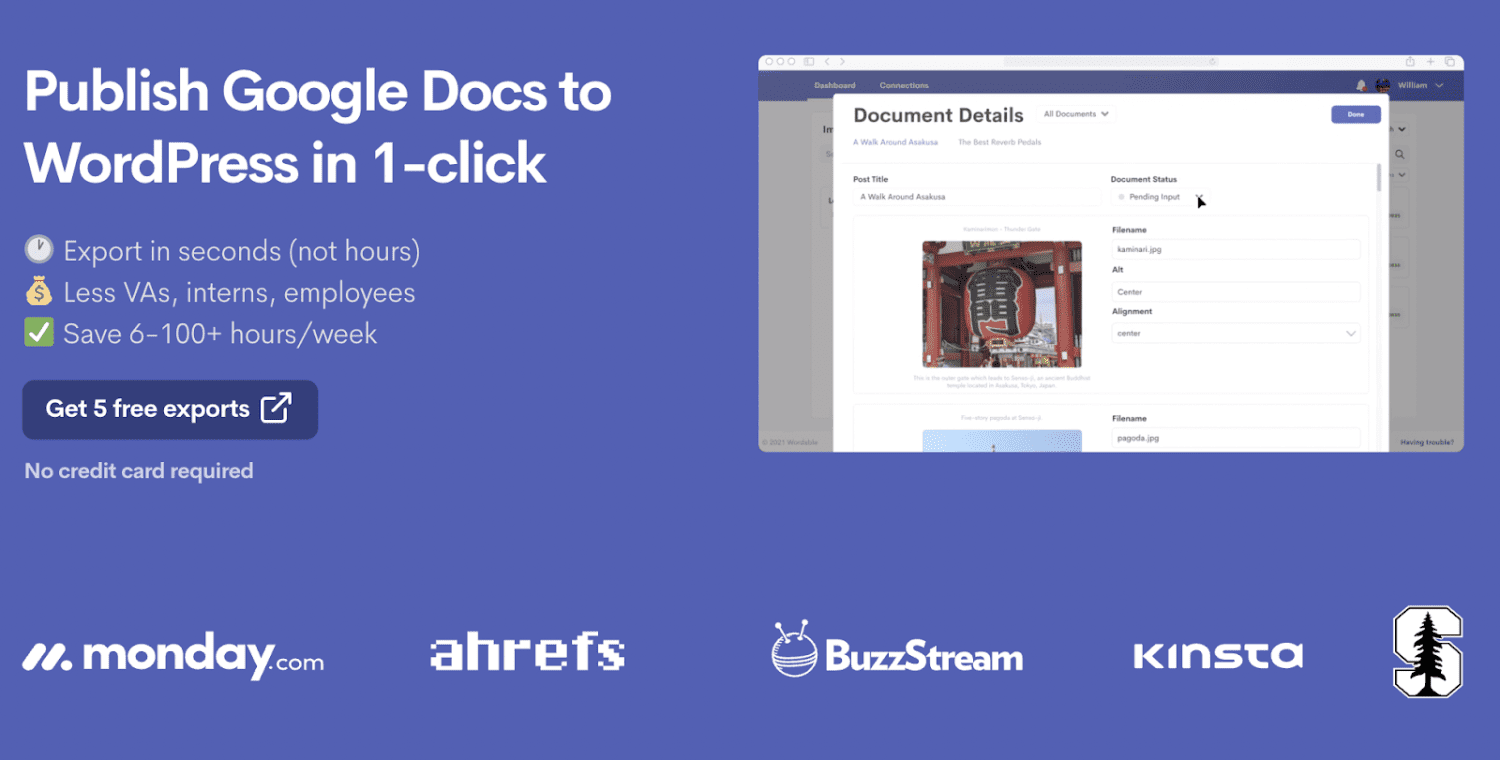
Το Wordable είναι μια από τις πιο δημοφιλείς επιλογές από αυτήν τη λίστα και παρέχει πολλά περισσότερα από τη μεταφορά περιεχομένου από τα Έγγραφα Google στο πρόγραμμα επεξεργασίας WordPress.
Όταν πρόκειται για τη χρήση μιας εφαρμογής ή μιας προσθήκης για το WordPress για την αντιγραφή-επικόλληση περιεχομένου, το Wordable είναι το πρώτο όνομα που έρχεται στο μυαλό.
Χαρακτηριστικά
- Διατηρήστε τη μορφοποίηση για το περιεχόμενο: Διατηρήστε τις ιδιότητες της γραμματοσειράς ενώ εξαλείφετε τυχόν ετικέτες span, ετικέτες γραμματοσειράς ή οποιονδήποτε άλλο υπερβολικό κώδικα HTML.
- Ορίστε μια επιλεγμένη εικόνα και βελτιστοποιήστε τα αρχεία πολυμέσων: Ανεβάστε εικόνες που θέλετε να προσθέσετε και βελτιστοποιήστε τις με περιγραφές και εναλλακτικό κείμενο για SEO.
- Βελτιστοποίηση ανάρτησης: Ορίστε τη διεύθυνση URL, την κατηγορία και τη γραμμή της σελίδας και βελτιστοποιήστε τη στρατηγική δημοσίευσης περιεχομένου.
- Βελτιστοποίηση συνδέσμων: Μορφοποιήστε τις διευθύνσεις URL του YouTube ως ενσωματωμένες και προσθέστε ιδιότητες “nofollow” και “open in a new tab” στους συνδέσμους σας.
- Αυτόματη δημιουργία πίνακα περιεχομένων: Εμφάνιση μπλοκ πίνακα περιεχομένων με βάση όλες τις κεφαλίδες.
Δεδομένων αυτών των δυνατοτήτων, μπορείτε να κάνετε τη ροή εργασιών δημοσίευσης περιεχομένου πολύ πιο γρήγορη και ευκολότερη. Για να μην αναφέρουμε, δεν χρειάζεται να ανησυχείτε για όλα τα προβλήματα που είχαμε συζητήσει νωρίτερα.
Μπορείτε να χρησιμοποιήσετε το Wordable για να δημιουργήσετε 5 δωρεάν εξαγωγές πριν αγοράσετε την έκδοση premium.
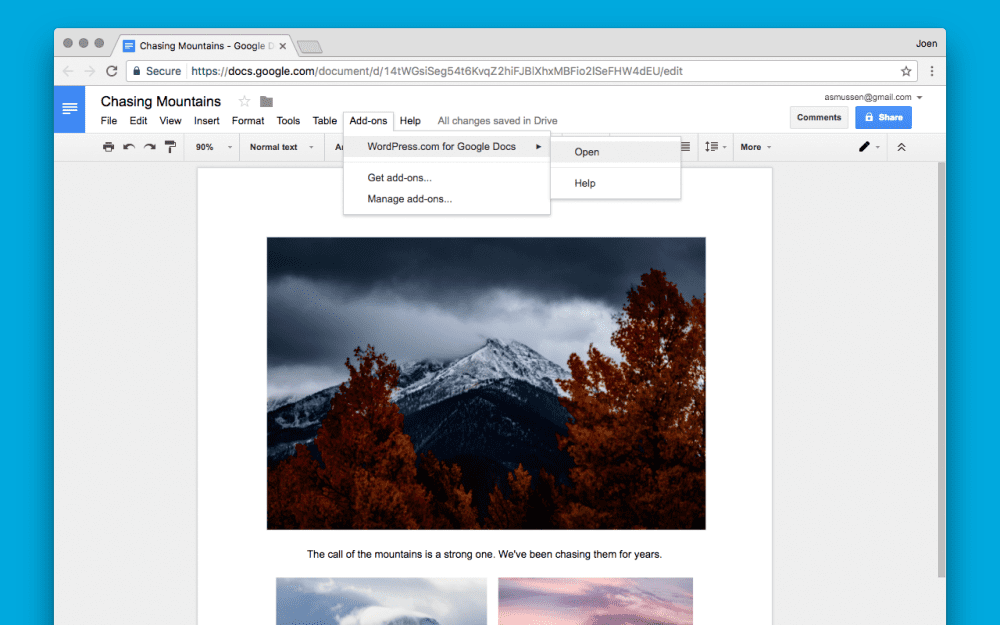
Το επίσημο WordPress.com επέκταση Chrome για τα Έγγραφα Google είναι ένα πολύ γυμνό εργαλείο που είναι στην πραγματικότητα η μεγαλύτερη δύναμή του!
Πώς μπορεί να είναι χρήσιμη αυτή η εφαρμογή;
Η επέκταση WordPress.com κάνει αυτό που προορίζεται να κάνει χωρίς να έχει όλες εκείνες τις επιπλέον δυνατότητες που μπορεί να μην χρειάζεστε.
Εξάλλου, εάν αυτήν τη στιγμή χρησιμοποιείτε ένα εργαλείο SEO για τον ιστότοπό σας, δεν χρειάζεστε όλες αυτές τις φανταχτερές δυνατότητες βελτιστοποίησης. Ανεξάρτητα, ορίστε τι προσφέρει αυτή η επέκταση.
Χαρακτηριστικά
- Ευκολότερη ενσωμάτωση και μεταφορά: Αποθηκεύστε προσχέδια για αναρτήσεις απευθείας από το αρχείο Έγγραφο Google κάνοντας είσοδο στον λογαριασμό σας στο WordPress και επιλέγοντας τον ιστότοπό σας.
- Διατήρηση μορφοποίησης και εικόνων: Δεν προστίθεται πλεονάζον HTML με αυτήν τη μέθοδο, ενώ διατηρούνται οι ιδιότητες γραμματοσειράς, οι κεφαλίδες, οι εικόνες και οι σύνδεσμοι.
Αυτό είναι λίγο πολύ με αυτήν την επέκταση, αλλά όντας εντελώς δωρεάν στη χρήση, κάνει καλά τη δουλειά του.
Ωστόσο, εάν ελπίζετε να βρείτε προηγμένες δυνατότητες βελτιστοποίησης, ίσως να θέλετε να αποφύγετε αυτό το εργαλείο.
Ένα άλλο πολύ μεγάλο εμπόδιο στη χρήση αυτού του δωρεάν εργαλείου είναι ότι πρέπει να έχετε έναν ιστότοπο WordPress.com.
Μετατροπέας Mammoth .docx
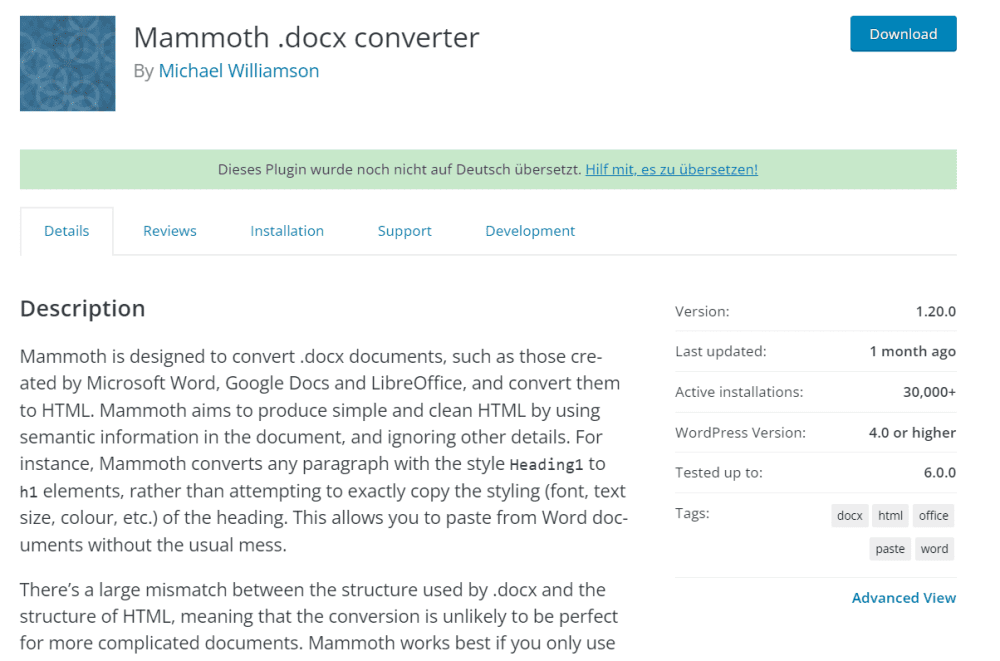
Όπως υποδηλώνει το όνομα, Μαμούθ .docx είναι περισσότερο μετατροπέας παρά εργαλείο μετακίνησης περιεχομένου. Με αυτό το εργαλείο, μπορείτε να κατεβάσετε το αρχείο .docx και να το εισαγάγετε στο πρόγραμμα επεξεργασίας του WordPress.
Ο μετατροπέας Mammoth σάς επιτρέπει να μετατρέπετε αρχεία .docx σε HTML.
Έτσι, μπορείτε να κάνετε λήψη του περιεχομένου σας από τα Έγγραφα Google και να χρησιμοποιήσετε αυτό το αρχείο για να λάβετε έναν κώδικα HTML. Στη συνέχεια, μπορείτε να προσθέσετε αυτόν τον κώδικα HTML στον επεξεργαστή κώδικα.
Χαρακτηριστικά
- Υποστηρίζει τη μετατροπή όλων των βασικών στοιχείων εγγράφου: Μετατροπή περιεχομένου κειμένου, εικόνων, συνδέσμων, υπερσυνδέσμων, πινάκων, λιστών κ.λπ.
- Διατήρηση συνοχής μορφής: Η μετατροπή δεν αλλάζει τη μορφή ή τις ιδιότητες γραμματοσειράς.
- Πολλαπλοί τύποι μετατροπής: Μετατρέψτε το .docx σε αρχείο οπτικού επεξεργαστή, αρχείο HTML ή μήνυμα.
Το Mammoth περιορίζει τις δυνατότητες βελτιστοποίησης του περιεχομένου σας και μένει μόνο να διατηρεί το περιεχόμενο ίδιο με αυτό στα Έγγραφα Google.
Πρέπει να αλλάξετε με μη αυτόματο τρόπο τις ιδιότητες συνδέσμου και τη βελτιστοποίηση εικόνας από το πρόγραμμα επεξεργασίας WordPress. Μπορείτε ακόμα να προχωρήσετε και να χρησιμοποιήσετε αυτό το φανταστικό εργαλείο δωρεάν χωρίς άλλες απαιτήσεις.
Google Drive Embedder
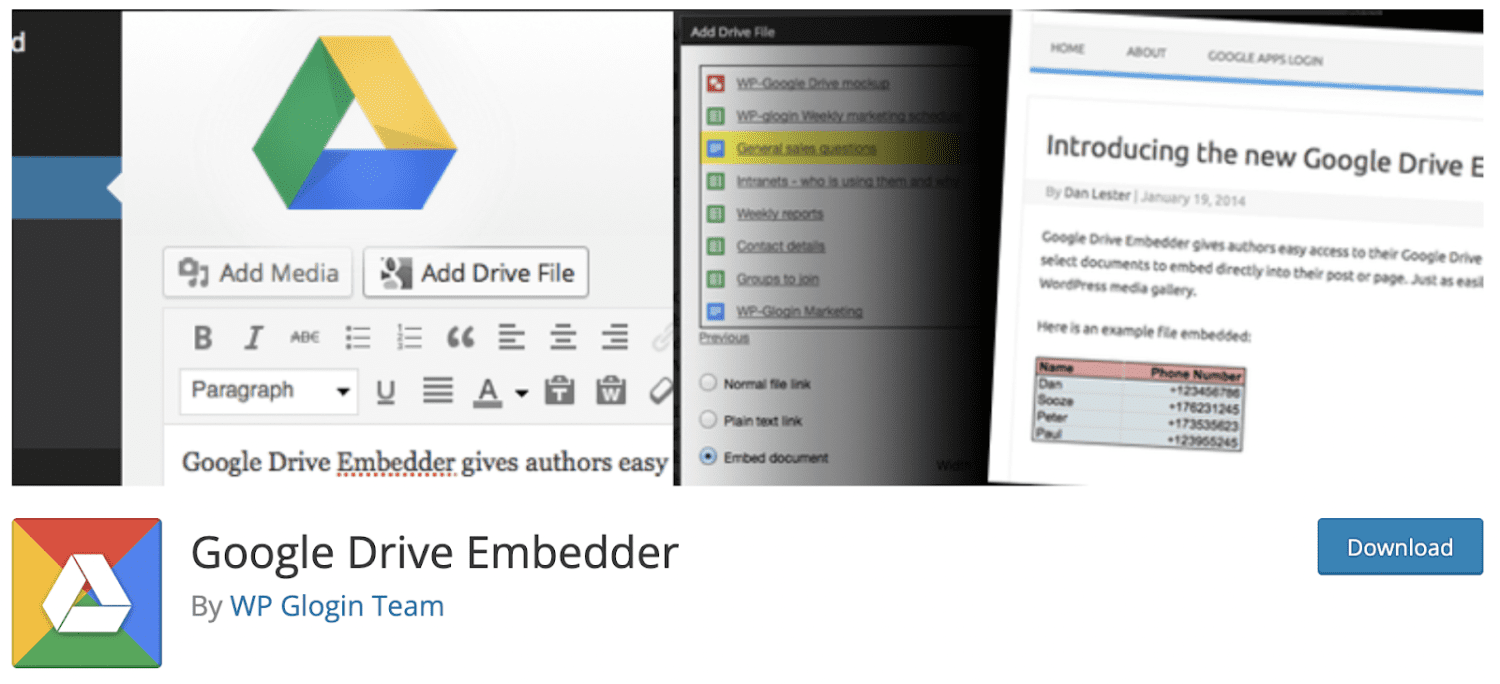
Google Drive Embedder δίνει στους χρήστες εύκολη πρόσβαση για να ενσωματώσουν τα έγγραφα και τους φακέλους τους στο Google Drive στη σειρά.
Παρέχει έναν απλό τρόπο κοινής χρήσης διαφόρων τύπων αρχείων, όπως βίντεο, έγγραφα, εικόνες, zip κ.λπ. παρέχοντας έναν σύνδεσμο για να ανοίξετε το Έγγραφο Google σας.
Αυτό το πρόσθετο λειτουργεί καλά σε όλες τις εγκαταστάσεις του WordPress, συμπεριλαμβανομένων των δημόσιων ιστότοπων και των ιδιωτικών ενδοδικτύων.
Χαρακτηριστικά
- Επιτρέπει την εύκολη επιλογή αρχείων σε ενσωματωμένους φακέλους Google Drive και την εξερεύνηση φακέλων χωρίς να φύγετε από το WordPress
- Παρέχει απόλυτο έλεγχο σχετικά με το ποιος μπορεί να έχει πρόσβαση στα αρχεία του Drive και στους φακέλους
- Παρέχει μια εύκολη επιλογή εγγράφων από το Google Drive για ενσωμάτωση απευθείας στην ανάρτηση ή τη σελίδα τους
- Η έκδοση Premium επιτρέπει την άμεση ενσωμάτωση αρχείων από το Ημερολόγιο Google
- Επιτρέπει στις αναρτήσεις και τις σελίδες να φιλοξενούν τα δικά τους συνημμένα που υποστηρίζονται από το Drive
Αυτή η προσθήκη συνδέει το Google Drive και το WordPress ως μια ενιαία οντότητα που μπορεί να τροφοδοτήσει χιλιάδες ιστότοπους για να βοηθήσει την επιχείρησή σας να αναπτυχθεί.
Μπορείτε επίσης να αγοράσετε την έκδοση premium ή εταιρική, η οποία έχει ορισμένες επιπλέον δυνατότητες, συμπεριλαμβανομένης της υποστήριξης πελατών.
EmbedPress
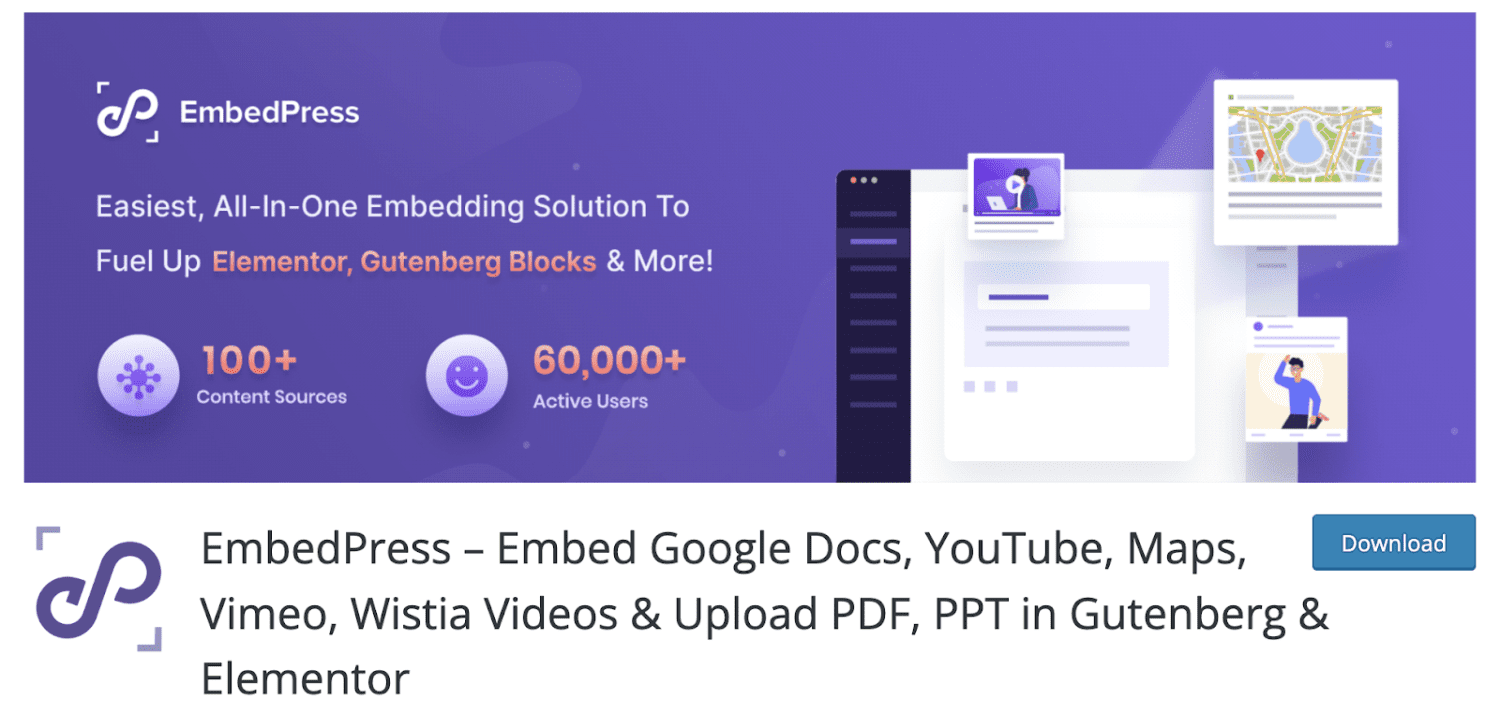
EmbedPress σας επιτρέπει να ενσωματώνετε έγγραφα και αρχεία πολυμέσων από πολλές διαφορετικές πηγές όπως το YouTube, το Spotify, το Vimeo και πολλά άλλα σε έναν ιστότοπο WordPress.
Είναι τόσο εύκολο όσο να αντιγράψετε τη διεύθυνση URL του αγαπημένου σας βίντεο ή εικόνας από περισσότερες από 100 πηγές και να τις επικολλήσετε στον ιστότοπό σας.
Χαρακτηριστικά
- Μεταφράζει το ενσωματωμένο αρχείο στη γλώσσα που προτιμάτε με το WPML σε μερικά εύκολα βήματα
- Επιτρέπει την ενσωμάτωση εμπλουτισμένων μέσων από διάφορες δημοφιλείς πηγές
- Σας επιτρέπει να προσαρμόσετε την επωνυμία των ενσωματώσεων πολυμέσων σας προσθέτοντας προηγμένες λειτουργίες
- Σας επιτρέπει να ενσωματώνετε αναρτήσεις στο Facebook με απλή αντιγραφή της διεύθυνσης URL
- Υποστηρίζει μια ποικιλία από διαγράμματα και γραφήματα στον ιστότοπό σας στο WordPress
Αυτά τα χαρακτηριστικά κάνουν το EmbedPress να ξεχωρίζει και ένα από τα πιο αξιόπιστα πρόσθετα στην αγορά. Για να λάβετε περισσότερα, θα πρέπει να ελέγξετε για να το αναβαθμίσετε στην έκδοση pro. Εάν δεν είστε ικανοποιημένοι με αυτό τις επόμενες 14 ημέρες, μπορείτε να πάρετε τα χρήματά σας πίσω απλά ακυρώνοντας την παραγγελία σας.
Συμπέρασμα – Ποια μέθοδος είναι η καλύτερη για εσάς;
Από τα εργαλεία που συζητήσαμε, το καλύτερο για εσάς είναι να χρησιμοποιείτε το Wordable, καθώς προσφέρει ανώτερη βελτιστοποίηση.
Εάν δεν το χρειάζεστε, μπορείτε να χρησιμοποιήσετε το Εκδότης Gutenbergτο οποίο είναι προεπιλεγμένο και κάντε μερικές μικρές προσαρμογές.
Χρειάζεστε το περιεχόμενό σας να μετατραπεί σε HTML; Χρησιμοποιήστε τον μετατροπέα Mammoth .docx για τη μετακίνηση του περιεχομένου σας.
Ανεξάρτητα από το τι θα επιλέξετε, θα ήταν καλύτερο να αντιμετωπίσετε τον αρνητικό αντίκτυπο που προκαλεί η απλή αντιγραφή-επικόλληση που γίνεται στο πρόγραμμα επεξεργασίας.
Εάν χρησιμοποιείτε το πρόγραμμα επεξεργασίας μπλοκ WordPress, εδώ είναι μερικά πρόσθετα WP για τη δημιουργία όμορφων σελίδων.